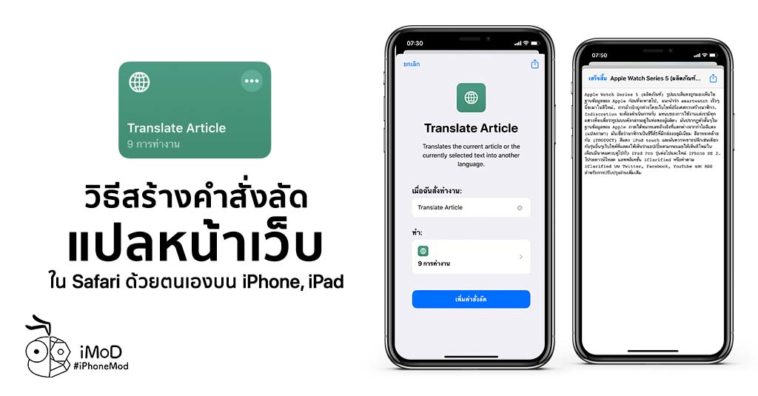สำหรับใครที่ท่องเว็บบน Safari บ่อย ๆ และอยากจะแปลภาษาในหน้าเว็บ เรามาชมวิธีการสร้างคำสั่งลัด (Shortcuts) แปลภาษาหน้าเว็บใน Safari ที่สามารถสร้างขึ้นง่าย ๆ ด้วยตนเองบน iPhone, iPad
วิธีสร้างคำสั่งลัด (Shortcuts) แปลภาษาหน้าเว็บใน Safari
ไปที่แอปคำสั่งลัด (Shortcuts) > แถบแกลเลอรี (Gallery) > พิมพ์คำค้นหา Translate ที่ช่องค้นหา > แตะเลือก Translate Article > แตะ เพิ่มคำสั่งลัด (Add Shortcut)
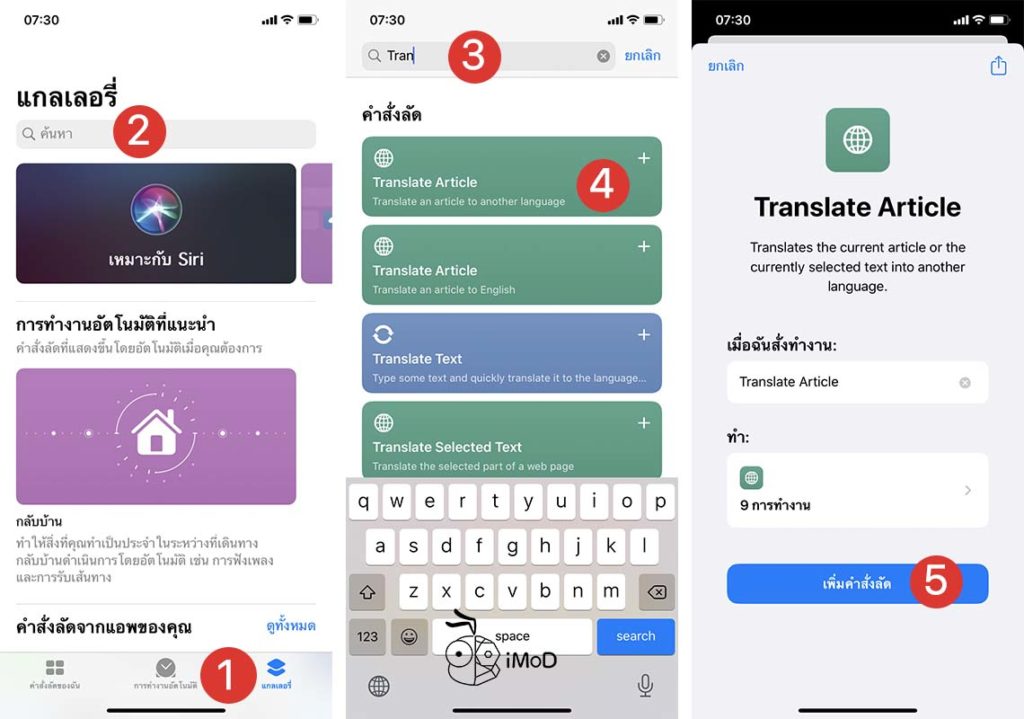
ไปยังแถบคำสั่งลัดของฉัน (My Shortcuts) > ในส่วน Microsoft Cognitive Service ให้แตะภาษาแล้วเปลี่ยนเป็นภาษาที่ต้องการ ดังตัวอย่างเปลี่ยนจากภาษาอังกฤษเป็นภาษาไทย
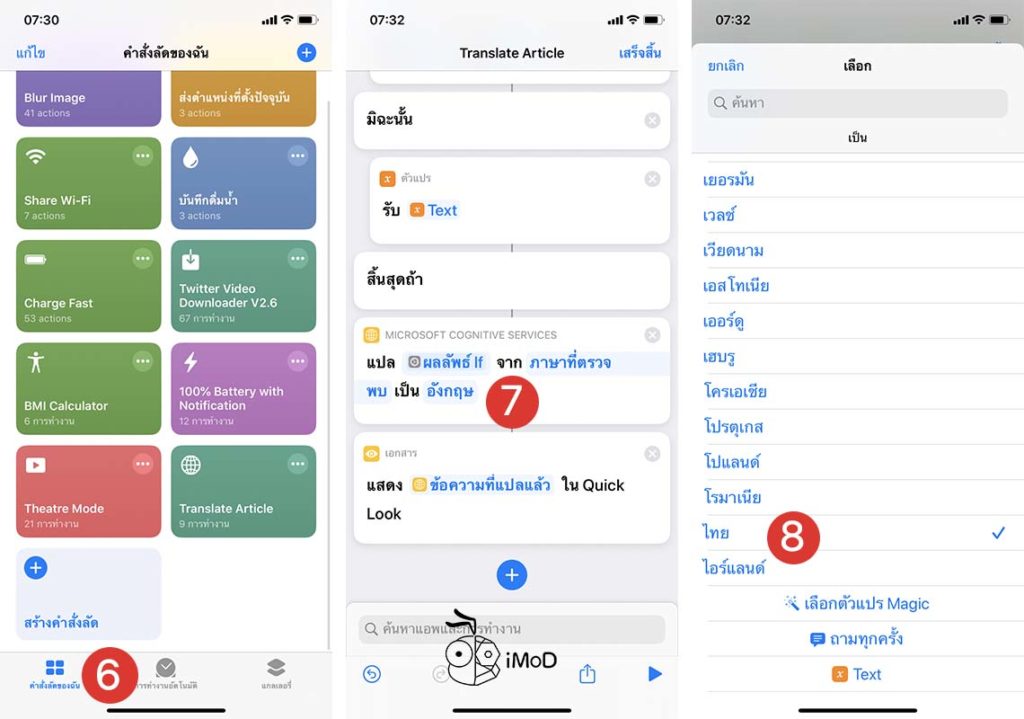
เมื่อเปลี่ยนภาษาแล้วให้แตะเสร็จสิ้น เพื่อบันทึกคำสั่งลัด
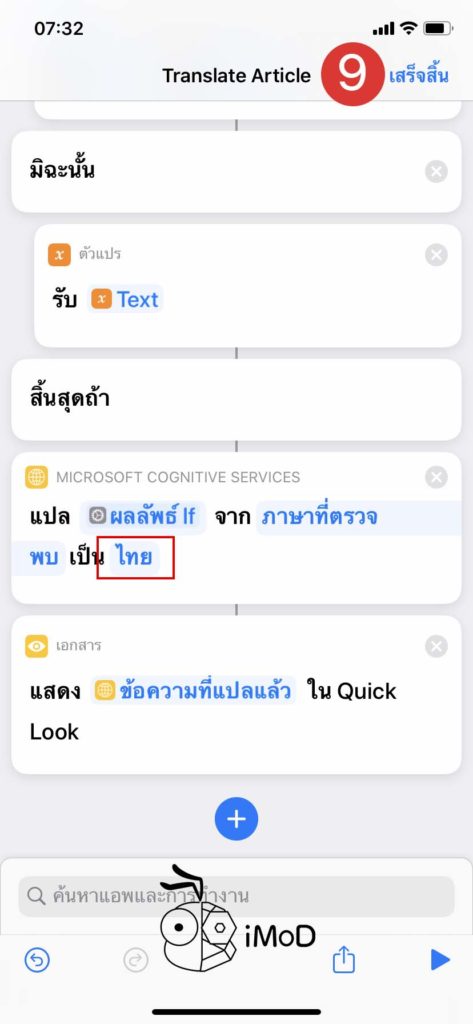
วิธีเรียกใช้คำสั่งลัด (Shortcuts) แปลภาษาหน้าเว็บ Safari
สำหรับการเรียกใช้คำสั่งลัดให้เราไปที่แอป Safari และเข้าหน้าเว็บที่ต้องการ > แตะไอคอนแชร์ > เลื่อนลงมาด้านล่าง เลือกคำสั่งลัด Translate Article และรอให้คำสั่งลัดทำงานสักครู่
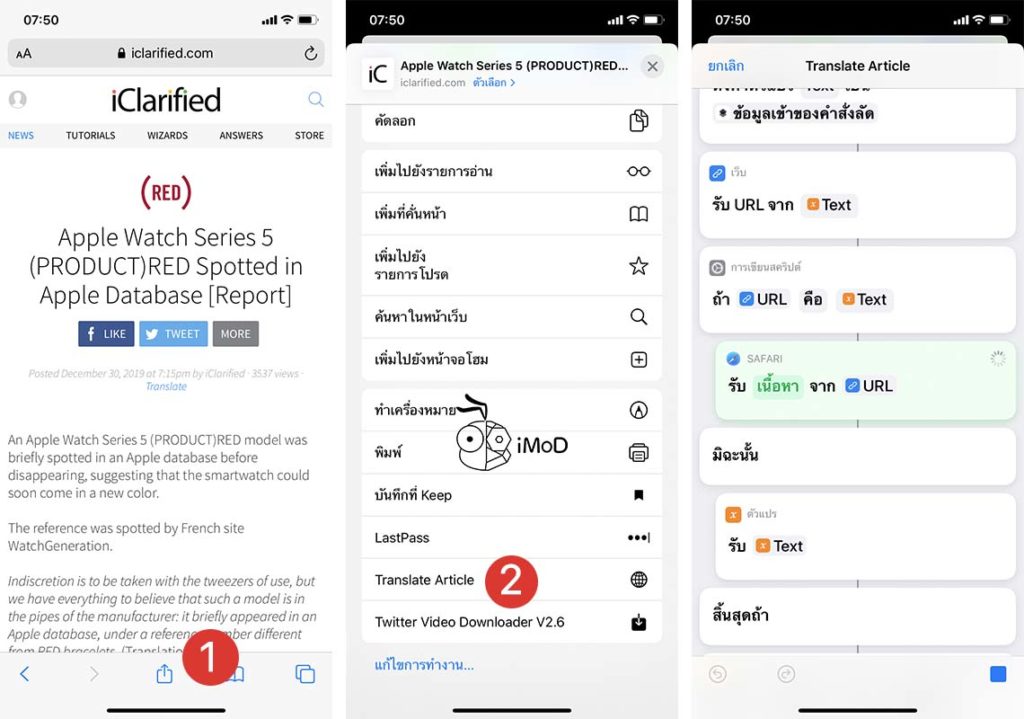
หน้าเว็บก็จะถูกแปลภาษาตามภาษาที่เราตั้งค่าไว้ ตัวอย่างได้แปลหน้าเว็บจากภาษาอังกฤษเป็นภาษาไทย หากต้องการแปลเป็นภาษาอื่นก็ปรับตั้งค่าได้ที่คำสั่งลัด

การแปลภาษาด้วยคำสั่งลัดจะเรียกใช้ Service การแปลจาก Microsoft Cognitive ทำให้เราสามารถเรียกแปลภาษาในหน้าเว็บได้ตามต้องการ แต่ภาษาที่แปลออกมานั้นอาจจะแปลแบบตรงไปตรงมาคล้าย ๆ กับ Google Translate ทำให้การแปลประโยคอาจจะไม่สมบูรณ์มากนัก แต่ก็พอที่จะเข้าใจได้ ลองทำกันดูนะคะ
ขอบคุณ idownloadblog